- Published on
Git Include:輕鬆管理多重身份的神奇魔法
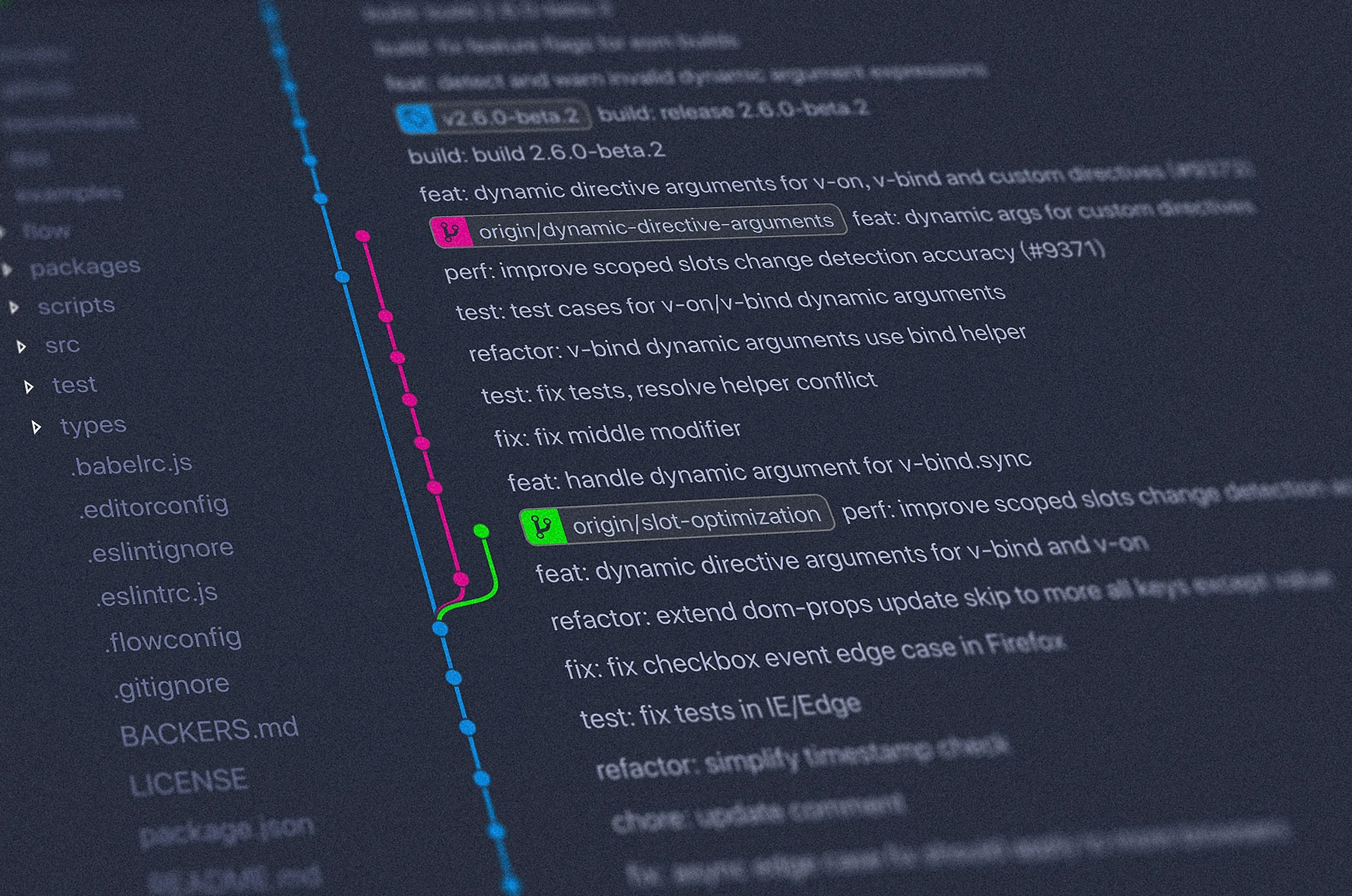
你是否曾經遇到過在不同專案中需要使用不同的 Git 身份配置的情況?也許在個人專案中你想使用私人 Emial ,而在公司專案中則需要使用公司 Email。如果你厭倦了每次切換專案時都要手動更改 Git 配置,那麼 Git Include 功能就是為你量身打造的魔法工具!
Git Include 是什麼?
Git Include 是一個強大的功能,允許你根據不同的目錄結構來包含特定的 Git 配置文件。這意味著你可以為不同的專案或目錄設置不同的 Git 配置,而無需每次都手動修改設定。
如何設置 Git Include
讓我們一步步來設置 Git Include:
1, 首先,在你的 Home 目錄下建立或者編輯 .gitconfig 文件:
[user]
name = Cash
email = [email protected]
signingkey = <public key>
[includeIf "gitdir:~/code/"]
path = ~/code/.gitconfig
這個配置告訴 Git:
- 對於所有專案,默認使用名為
Cash的名稱和 Email - 但是,如果專案位於
~/code/目錄下,則包含~/code/.gitconfig中的配置。
2, 接下來,在 ~/code/ 目錄下創建 .gitconfig 文件:
[user]
name = Cash
email = [email protected]
signingkey = <public key>
這個配置將覆蓋主 .gitconfig 中的用戶信息,但只適用於 ~/code/ 目錄下的專案。
實際操作:見證奇蹟的時刻
讓我們來測試一下這個配置是否真的有效:
# 在主目錄下創建一個測試專案
mkdir ~/test_personal && cd ~/test_personal
git init
git config user.email # 顯示:[email protected]
# 在 ~/code/ 目錄下創建一個測試專案
mkdir ~/code/test_company && cd ~/code/test_company
git init
git config user.email # 顯示:[email protected]
進階技巧:條件性 Include
Git 還允許你使用更複雜的條件來決定是否包含某個配置文件。例如:
[includeIf "gitdir:~/code/company-a/"]
path = ~/code/company-a/.gitconfig
[includeIf "gitdir:~/code/company-b/"]
path = ~/code/company-b/.gitconfig
這樣,你甚至可以為不同的公司專案設置不同的 Git 配置!
結語
使用 Git Include,你可以輕鬆管理多個 Git 身份,再也不用擔心不小心用錯 Email 提交代碼了。這個小技巧不僅能提高你的工作效率,還能幫助你更好地組織和管理不同的專案配置。 現在,你已經掌握了 Git Include 的魔法,快去嘗試一下吧!相信你會愛上這個功能的便利性。
